win10豆绿色窗口颜色设置 win10系统如何设置豆沙绿
更新时间:2023-10-21 17:47:13作者:xtang
win10豆绿色窗口颜色设置,Win10系统是目前最受欢迎的操作系统之一,而其中一个备受欢迎的功能就是个性化的颜色设置,在Win10系统中,用户可以根据个人喜好来自定义窗口的颜色,其中包括了一种特别受欢迎的颜色——豆沙绿。豆沙绿色不仅独特,而且给人以清新、舒适的感觉,让用户在使用电脑时能够更加愉悦和放松。那么在Win10系统中,如何设置豆沙绿色的窗口颜色呢?下面将为大家详细介绍。
操作方法:
1.调出运行菜单。
右击开始键选择运行,或者同时按下键盘上的WIN+R打开运行框。
输入 regedit 回车转到注册表编辑器。
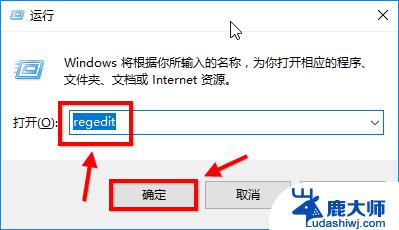
2.选择第二项 HKEY_CURRENT_USER 点击进入。
进入后点击 Control Panel 进入。
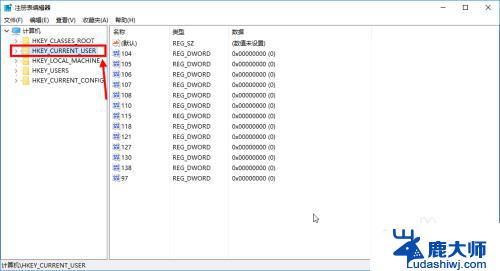
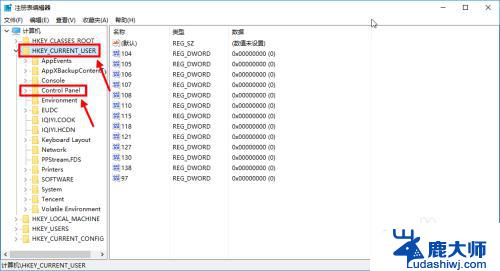
3.在 Control Panel 文件夹中找到 Colors 文件夹后点击。
在 Colors 中找到 window,点击。
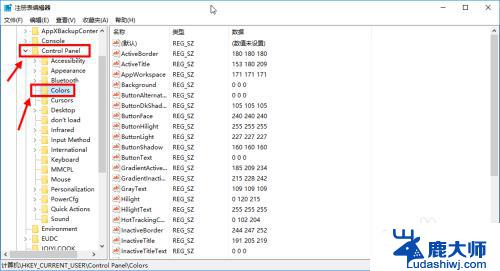
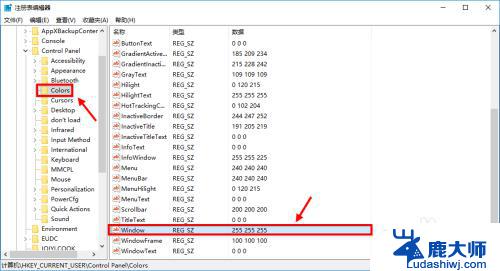
4.将你准备设置的护眼绿参数填写后并确定。

5.在开始菜单栏那里找到重启选项,立即重启电脑。
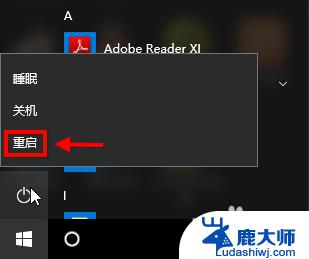
6.重启电脑后发现之前的设置已经生效了,这是打开办公软件后的视觉效果。
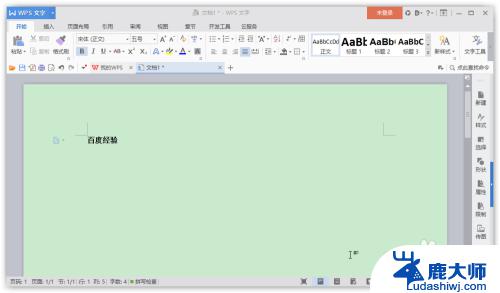
以上就是win10豆绿色窗口颜色设置的全部内容,如果你也遇到了同样的情况,可以参考小编的方法来处理,希望这篇文章能对你有所帮助。
win10豆绿色窗口颜色设置 win10系统如何设置豆沙绿相关教程
- 电脑窗口颜色怎么设置 Win10系统窗口颜色怎么调整
- windows10如何设置护眼绿色 win10系统如何设置护眼模式
- 电脑显示屏颜色怎么恢复原来设置 Win10系统默认颜色设置恢复方法
- win10电脑颜色校准 Win10系统怎么通过设置进行显示器色彩校准
- win10网络打印机端口 如何在win10系统中设置打印机的端口
- 怎么解除浏览器阻止弹出窗口设置 如何在Win10系统中允许浏览器弹出窗口
- 游戏全屏了怎么变窗口模式 Win10全屏游戏怎么设置窗口化
- windows如何设置分屏 Win10窗口如何实现分屏显示
- 如何给电脑恢复出厂设置win10 Win10系统如何恢复出厂设置
- win10还原系统怎么操作系统 Win10系统如何还原到出厂设置
- 怎么知道电脑屏幕的尺寸 Windows10系统如何查看电脑屏幕尺寸设置
- 电脑用户权限怎么设置 win10怎么设置用户访问权限
- win10怎么改日期和时间设置 电脑怎么更改系统时间和日期设置
- windows10系统录屏 win10系统录屏教程
- 笔记本启动后黑屏只有鼠标 Win10黑屏只有鼠标指针怎么解决
- 修改计算机账户名称 Win10账户名称更改教程
win10系统教程推荐
- 1 电脑用户权限怎么设置 win10怎么设置用户访问权限
- 2 笔记本启动后黑屏只有鼠标 Win10黑屏只有鼠标指针怎么解决
- 3 win10怎么关闭提示音 win10如何关闭开机提示音
- 4 win10怎么隐藏任务栏的程序图标 Windows10任务栏图标隐藏方法
- 5 windows cmd输出到文件 Windows10系统命令行输出到文件
- 6 蓝牙鼠标连接成功不能用 Win10无线鼠标连接不上电脑怎么办
- 7 给磁盘改名 Windows10系统修改磁盘名称方法
- 8 win10还原点在哪里找 win10怎么找到所有的系统还原点
- 9 怎样录屏的时候录上声音 win10录屏系统声音怎么录制
- 10 联想电脑怎么关闭锁屏壁纸 如何在win10上关闭联想锁屏壁纸